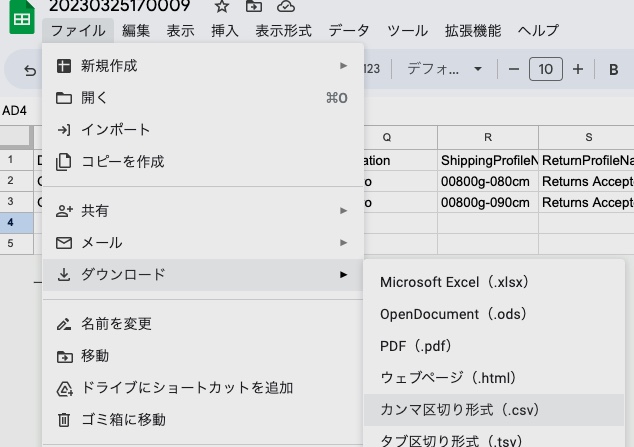Seller Hub Reportsでの出品エラー修正方法
Seller HubのReports画面からCSVをアップロードするとエラーが発生する場合があります。
例えば出品CSVのアップロードでは、Item specificsのエラーです。
ご利用のアカウントまたはカテゴリや商品ごと等、環境により異なりアプリでの吸収が困難なため、
エラーが発生した場合はCSVの一部を修正しエラー行のみを再アップロードしてください。
また価格や在庫の修正CSVのアップロード時にエラーが発生した場合も、同様の流れで確認と修正を行うことが可能です。
エラーが発生すると下図の様に「Stasus」が「failed」と表示されます。「Action」の「Download results」でエラーの詳細をダウンロードします。
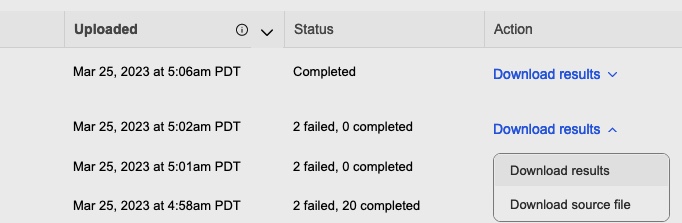
ダウンロードしたresultsのCSVを開くと、出品エラーとなった行には、C列のStatusがFailureとなっており、 E列のErrorMessageにエラーの内容が記載されています。

上図の例では、出品CSVをアップロードしましたが、2行目と3行目でエラーとなり、E列のメッセージでエラーの内容が確認できます。
今度は元の出品CSVをスプレッドシートで開き、BrandやMPNが記載されている下図のV列以降をご参照ください。
このエラーではBrandとMPNが無いとのことですが、下図の出品CSVのW列とX列にはBrandとMPNが記載されており問題なさそうに見えます。
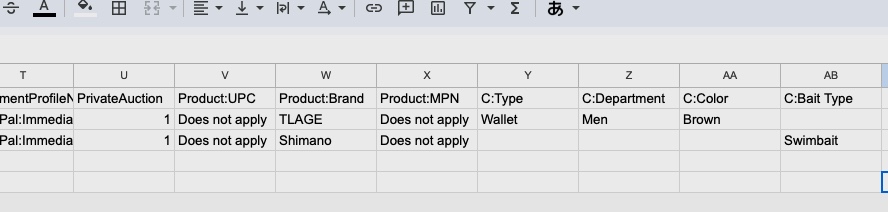
BrandやMPNまたUPCなどの一部のタグには表記方法が2パターンあり、「Product:OO」ではなく「C:OO」に変更することでエラーを回避することが可能な場合があります。
※「Product:OO」ではないItem specificsがエラーとなっている場合は、そのItem specifics自体の設定が間違っていないかご確認ください。
ここではBrandとMPNが該当するため、その2つを次の様に「Product:」から「C:」に変更します。
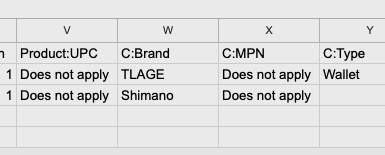
上図のように元の出品CSVを修正後に、CSVでダウンロードしてSeller HubのReports画面から再アップロードします。
※出品が成功した行とエラーになった行が混在している場合は、エラー行のみを残してCSVをダウンロードしてください。成功した行のデータは重複出品となってしまいます。